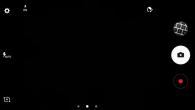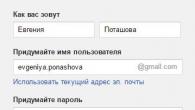Нашият план ще направи всяка домашна мрежа бърза. В тази част ще ви кажем как да конфигурирате оптимално свързването на устройства от хардуерна страна.
Прочетете и други части от поредицата:
Понякога домашната ви мрежа изглежда като магистрала по време на час пик. Ако интензитетът на трафика е по-висок от допустимия по магистралата, възникват задръствания. Мрежовите пакети се доставят със закъснение, ако изобщо се доставят: скоростите на трансфер на данни падат, видео потоците се забавят или спират. И ако изобщо няма връзка, данните от едно устройство до друго изобщо не достигат. За щастие са необходими само малки промени, за да се коригира ситуацията.
Колкото повече оборудване е свързано към вашата домашна мрежа, толкова по-важно и полезно става то, но и по-сложно. Въпреки това структурата на много домашни мрежи, в зависимост от количеството оборудване, постепенно свързано към безжичната мрежа на рутера, е доста хаотична. Телевизори, принтери и други устройства, които са полезни в мрежата, може да останат офлайн.
Освен това скоростта на връзката и обменът на данни между самите устройства може да не са достатъчни. Това се случва с увеличаване на броя на оборудването, обема на данните и използването на UHD или HD потоци. Друга причина за разочарование: честотната лента в някои случаи надвишава възможната скорост на домашна безжична мрежа.
Свързване на всички устройства към мрежата
Първата стъпка към оптимизацията остава същата: всичко, което може да бъде свързано чрез , трябва да бъде свързано чрез кабел. По този лесен начин се елиминира възможността за проблеми със скоростта и стабилността на съответните клиентски устройства. На втория етап ще решим въпроса с тясното място в работата на безжичната мрежа.
 Почти всички стационарни устройства - телевизор, игрова конзола, Blu-ray плейър и други - са оборудвани с Ethernet порт за LAN мрежов кабел. Само за тях се нуждаете от широколентова връзка с усукана двойка за стабилно предаване на видео потоци (медийни библиотеки, YouTube) и мултимедийни данни от медии от други домашни мрежови устройства (компютри, мрежово съхранение) при високи скорости.
Почти всички стационарни устройства - телевизор, игрова конзола, Blu-ray плейър и други - са оборудвани с Ethernet порт за LAN мрежов кабел. Само за тях се нуждаете от широколентова връзка с усукана двойка за стабилно предаване на видео потоци (медийни библиотеки, YouTube) и мултимедийни данни от медии от други домашни мрежови устройства (компютри, мрежово съхранение) при високи скорости.
Вместо да дърпате кабел с усукана двойка от всяко клиентско устройство към рутера, можете да свържете всички устройства, разположени в една и съща стая, към гигабитов мрежов комутатор (около 1000 рубли, вижте вдясно) - тази опция би била по-логична, като се има предвид, че кабелът от комутатора до рутера, който ще осигури достъп до интернет и комуникация с останалата част от домашната мрежа, може лесно да се скрие.
Ако това не е възможно, отидете на раздела за разширяеми мрежови системи и устройства Powerline Wi-Fi Extender, предназначени да разширят зоната на покритие на безжична мрежа (вижте страница XX) - тези технологии също ви позволяват да свържете превключвател към рутер.

Колкото повече функции са налични за изпълнение в домашна мрежа, толкова по-удобно е да се използва. Например, ако вашият принтер все още не поддържа работа в мрежа и не се свързва с вашия рутер чрез кабел с усукана двойка или безжична мрежа, ще трябва да предприемете действия, за да можете да отпечатвате файлове от всеки компютър или мобилно устройство.
В случай на стар USB принтер, ако рутерът поддържа функцията на сървър за печат, като например TP-Link Archer C9, свържете устройствата едно към друго чрез USB - няма да са необходими допълнителни настройки на рутера. На клиентските устройства трябва да инсталирате драйвер за печат само за да настроите връзката към мрежова връзка към TP-Link.
Премахване на пречка в безжична мрежа
 За да отговори на съвременните изисквания за скорост на безжичната мрежа, рутерът трябва да поддържа поне стандарта 802.11ac с номинална пропускателна способност от 1333 Mbps (802.11n също може да обработва големи количества данни в повечето случаи). Уверете се, че рутерът не е покрит с нищо и го поставете по-високо.
За да отговори на съвременните изисквания за скорост на безжичната мрежа, рутерът трябва да поддържа поне стандарта 802.11ac с номинална пропускателна способност от 1333 Mbps (802.11n също може да обработва големи количества данни в повечето случаи). Уверете се, че рутерът не е покрит с нищо и го поставете по-високо.
Ако скоростта на предаване е ниска в някои части на мрежата, разберете къде са „мъртвите зони“, като използвате приложение за Android (например WiFi Analyzer) или инструмент за Windows (например NetSpot) от лаптоп. Ако качеството на връзката не се подобри при смяна на канала (стр. 100), можете да инсталирате усилватели на сигнала, които са разположени възможно най-близо до клиентското устройство: повторители, точки за достъп, Powerline Extender устройства или разширяеми Wi-Fi мрежови системи с мрежеста топология.
 NetSpot (1) показва, че втората безжична мрежа припокрива първата (която ни е необходима) и работи на същия шести канал. Следователно в настройките на рутера (2) задаваме канал 1, тъй като той се намира далеч от най-силния смущаващ сигнал
NetSpot (1) показва, че втората безжична мрежа припокрива първата (която ни е необходима) и работи на същия шести канал. Следователно в настройките на рутера (2) задаваме канал 1, тъй като той се намира далеч от най-силния смущаващ сигнал Най-лесният вариант за увеличаване на зоната на покритие на мрежата е да инсталирате Wi-Fi повторител. Трябва да го поставите, подобно на рутера, възможно най-високо (приблизително по средата между рутера и „мъртвата зона“) и да се уверите, че наблизо няма препятствия за сигнала. Процесът на настройка обикновено включва включване на захранването и натискане на бутона WPS на рутера и разширителя.
След това клиентските устройства, които преди това са били в „мъртвата зона“, се свързват към безжичната мрежа, разгърната от ретранслатора. Тъй като ретранслаторът едновременно изпраща и получава пакети данни по време на работа, в много случаи (а именно, когато хардуерът или оформлението на устройството позволява използването само на честотната лента от 2,4 GHz), скоростта на и без това бавния трансфер на данни през безжичната мрежа пада наполовина .
Оборудване за увеличаване на зоната на Wi-Fi покритие
Професионално решение за осигуряване на пълно покритие на безжичната мрежа е една или повече точки за достъп. Те се свързват чрез усукана двойка към рутера и по подразбиране разполагат нов с по-голям обхват. На рутера остава задачата да задава IP адреси и да осигурява достъп до интернет.
Ако мрежовите кабели вече са положени във вашата селска къща, можете например да инсталирате точка за достъп на всеки етаж. Стартирането е лесно: трябва да поставите точката за достъп на правилното място (може да се монтира под тавана или на стената), да свържете кабел с усукана двойка и захранване към нея и след това да свържете клиентските устройства към новата безжична мрежа. Ако имате нужда от една безжична мрежа за цялата къща, в която клиентските устройства автоматично ще се свързват с най-оптималната точка за достъп, тогава ще трябва да преминете през по-сложна процедура за настройка.

Устройство за разширяване на зоната на покритие на безжична мрежа, Powerline Wi-Fi Extender е точка за достъп, която е вградена в Powerline адаптера. Връзката минава през окабеляването към друг Powerline адаптер, свързан чрез усукана двойка към рутера. По този начин е възможно да се преодолеят препятствия, които силно задръстват безжичната мрежа (включително носещи бетонни стени със стоманена армировка).
Тази технология обикновено осигурява по-бързи скорости на трансфер на данни от цифровата линия на рутера, така че достъпът да не се забавя, но нейната надеждност зависи силно от окабеляването и консумацията на енергия в дома. В допълнение, покритието на безжичната мрежа и нейната скорост обикновено са малко по-лоши от тези на конвенционалната точка за достъп - това се дължи на по-компактния дизайн и поставянето в контакт.

По-новите мрежови безжични мрежови системи използват базова станция вместо конвенционален рутер и се свързват към един или два други възела в определен безжичен обхват. Сателитните възли се използват като точки за достъп до една безжична мрежа.
Безжичната мрежа, базирана на тази технология, често е почти толкова бърза, колкото кабелна гигабитова връзка, така че сателитната система ви позволява да свържете няколко устройства към вашата домашна мрежа чрез кабел с усукана двойка. Системните сателити Netgear Orbi, например, могат да свържат четири устройства чрез кабел с усукана двойка, докато други системи с един мрежов порт изискват свързване на комутатор за това.
Технологията на безжичните интернет мрежи е доста интегрирана в живота на съвременните хора. Постоянно чуваме думи като Wi-Fi, рутер, 3G и други, по един или друг начин свързани с интернет технологиите. Интернет се използва почти навсякъде: в магазини, в транспорта, в кафенета и ресторанти, на обществени места, оборудвани с безжични точки за достъп, но с малко усилия можете да организирате домашен wifi интернеттака че всяко съществуващо устройство да може да бъде свързано към интернет навсякъде в апартамента. Това изобщо не е трудно да се направи и с известно време ще отнеме само няколко минути.
Характеристики на организиране на безжична мрежа
Обикновено, когато се свързвате към WiFi точка за достъп, се предполага, че ще бъдете свързани към глобалната мрежа и ще имате достъп до Интернет. Това не е съвсем вярно. Безжичната връзка е същата връзка на компютри или други устройства в локална мрежа като използването на кабели. Единствената разлика е технологията. Естествено, комбинирането на домашни ресурси с ресурсите на интернет доставчик и достъпът до интернет ще бъде допълнително предимство, но това далеч не е единствената област на приложение за домашен WiFi. Като пример, когато се използва домашен Wi-Fiсамо за вътрешни нужди, това е организирането на медиен сървър, на който се съхраняват филми, музика или снимки и към който всички потребители на домашната мрежа могат да се свързват за гледане.
За да се направи безжична мрежа за дома, обикновено се използват евтини точки за достъп или Wi-Fi рутери. Когато организирате безжична мрежа, трябва да вземете предвид няколко фактора:
- скорост на пренос на данни в мрежата;
- защита срещу неоторизиран достъп;
- обхват на точката за достъп, т.е. мощност на предавателя;
- местоположение на точката за достъп в апартамента.
Имайки предвид тези фактори, можете да организирате безжична мрежа навсякъде с максимална ефективност. Много важен момент е правилното разположение на предавателя в стаята. Ако е организирана кабелна мрежа, тогава всяко устройство или компютър е свързано чрез кабели, а скоростта на връзката се влияе само от тяхното качество и дължина. Безжичните мрежи са малко по-сложни. Радиосигналите се предават по въздуха и могат да причинят смущения, докато пътуват. Това смущение зависи от материала и дебелината на стените, от довършителния материал, от мощността на предавателя; смущенията могат да възникнат и от предмети, разположени в апартамента.
Оптималното място за рутера е приблизително в средата на апартамента и възможно най-високо към тавана. Обикновено това е място в коридора, на еднакво разстояние от останалите стаи. Това разположение ще осигури най-равномерното разпределение на сигнала по цялата площ. Разбира се, можете да поставите рутера на маса или системен модул в една от стаите, но тогава не трябва да очаквате, че сигналът ще бъде с еднаква сила в целия апартамент.
Скоростта на пренос на информация в мрежата зависи от избрания WiFi стандарт - 802.11b/g/n. Съвременните модели рутери и мобилни устройства поддържат всички комуникационни стандарти. В стандарта с индекс n скоростта ще достигне 150 Mbit/s при идеални условия. Но също така си струва да се вземе предвид факта, че ако клиент, който не поддържа стандарта n и работи, например, на 802.11g, се свърже с рутера, тогава автоматично всички устройства в мрежата ще преминат към работа в този режим, т.е. ще работи със скорост до 54 Mbit/s.
Свързване и настройка на рутер
Обикновено почти всички интернет доставчици предоставят на своите клиенти кабелен интернет достъп. Това означава, че кабел с усукана двойка се полага от управлявания комутатор на доставчика до апартамента на клиента. В този случай функцията на доставчика е само да осигури достъп до Интернет или до ресурсите на своята мрежа. Не много доставчици помагат на клиентите си с услуги за настройка на рутери или организиране на домашна мрежа или такива услуги се предоставят на платена основа. Всъщност го настройте домашен wifi интернетпо-лесно отколкото изглежда. За да направите това, трябва да се придържате към следния алгоритъм, който е подходящ в повечето случаи:
- Достъпът до интернет се конфигурира според настройките, издадени от доставчика;
- Интернет телевизия (IPTV) се конфигурира, ако такава услуга се предоставя от доставчика;
- кабелните връзки са конфигурирани (като цяло, само вътрешни IP адреси се променят, ако желаете);
- безжичната връзка се конфигурира чрез указване на идентификатора на точката за достъп и параметрите за сигурност;
- промяна на паролата за влизане в страницата за конфигурация на рутера;
- се конфигурират политики за достъп, като пренасочване на портове, достъп до ресурси и различни сървъри.
Настройките на всеки рутер са чисто индивидуални, но описаният по-горе алгоритъм на работа е подходящ за всеки от тях. Ако рутерът не е нов, но вече е бил използван за връзка, тогава преди да го настроите, трябва да нулирате инсталираните конфигурации до фабричните. На всеки рутер това става чрез натискане и задържане на бутона “Reset” за 10-15 секунди. Този бутон се намира на задния панел, където се намират кабелните конектори. При някои модели бутонът за нулиране може да се намира отдолу. За да разберете дали конфигурацията е нулирана, просто обърнете внимание на индикатора за захранване на предния панел. Трябва да мига често.

Ако не сте сигурни какъв адрес трябва да въведете в браузъра, за да стигнете до страницата с настройки, просто обърнете рутера и „надникнете“ тази информация. На дъното трябва да бъде прикрепена табела или стикер, върху който са написани адресът на рутера, потребителското име и паролата за достъп. Има и информация за адреса на устройството, която може да се изисква, ако доставчикът филтрира клиентите по MAC. Подробни настройки на рутера с конкретни примери за конфигурация можете да намерите в Интернет или на този уебсайт.
Wi-Fi е най-популярният начин за свързване с интернет днес. Това стана възможно благодарение на добрите характеристики на този протокол, лекотата на свързване и наличието на широка гама от евтино оборудване.
Този интерфейс обаче има и недостатъци. Много потребители изпитват странни прекъсвания на връзката, грешки или ниски скорости на трансфер на данни. В този случай не бързайте незабавно да се обадите на службата за поддръжка или да се обадите на екип за ремонт. Можете сами да се справите с много проблеми в работата на вашата домашна Wi-Fi мрежа.
1. Рестартирайте вашия рутер
Да, да, точно това ви съветват първо да направите, когато се свържете с поддръжката. И абсолютно прав.
Модерният рутер е сложно устройство, чийто софтуер може да генерира грешки с течение на времето. Най-лесният и бърз начин да се отървете от тях е да рестартирате оборудването. Някои рутери ви позволяват да правите това автоматично по график; просто трябва да потърсите подходящата опция в настройките.
2. Инсталирайте алтернативен фърмуер
Алтернативният фърмуер е написан от ентусиасти, за да се премахнат недостатъците на частния софтуер. Най-известният проект от този вид е DD-WRT. Този фърмуер поддържа широка гама от оборудване и се разпространява напълно безплатно.
Инсталирането на фърмуера на трета страна ви позволява не само да подобрите производителността на мрежата, но и в някои случаи да активирате недостъпни преди това функции на устройството. Въпреки това си струва да се има предвид, че процесът на мигане и последващата конфигурация на оборудването ще изисква време и специални знания от вас.
3. Използвайте Wi-Fi повторител
Ако устройствата в някоя част на къщата постоянно губят връзка с интернет, тогава сигналът на рутера там е твърде слаб. Можете да разрешите проблема с помощта на специален повторител, който също се нарича повторители или повторители.
Основната задача на повторителя е да усили сигнала на съществуващата Wi-Fi мрежа. Тези компактни и евтини устройства се произвеждат от почти всички популярни производители на мрежово оборудване, както и от десетки неизвестни китайски компании.
4. Проектиране на усилвател на сигнала
Използването на Wi-Fi повторител може да не помогне във всички случаи. Понякога, за да подсилите сигнала на рутера, трябва да прибягвате до други, по-занаятчийски методи. Например, можете да проектирате специален рефлектор от или за компактдискове.
Но ако имате нужда от нещо наистина мощно, тогава опитайте да сглобите антена от скрап материали, за да разширите вашата „домашна зона“ на безжичен интернет, за която писахме в тази статия.
5. Контролирайте достъпа на приложението до Интернет
Ако някой във вашия дом непрекъснато гледа поточно видео, играе онлайн игри или изтегля големи файлове, това може значително да забави мрежата. Особено внимание трябва да се обърне на торент клиентите. Някои от тях са конфигурирани по такъв начин, че автоматично се стартират при стартиране на системата и продължават да изтеглят и разпространяват данни във фонов режим. Отделна болка са компютърните игри, които тихо изтеглят многогигабайтови актуализации и допълнения.
6. Блокирайте достъпа на непознати
По подразбиране производителят задава едни и същи добре познати потребителски имена и пароли на всички свои рутери. Всеки потребител трябва да ги промени самостоятелно, за да защити мрежата си от неоторизиран достъп. Но, за съжаление, не всеки прави това.
Ако не искате вашите съседи да използват вашата безжична мрежа, като по този начин ви пречат, тогава трябва да конфигурирате рутера подробно. Можете да прочетете как да направите това в нашето ръководство „”.
7. Отървете се от безпорядъка
Качеството на сигнала, предаван през Wi-Fi мрежа, може да бъде повлияно от много различни фактори, включително смущения от телефони, микровълнови печки и т.н. Можете да се отървете от тях само като поставите рутера и източника на смущения на максимално разстояние. Специалното приложение WiFi Analyzer, което може да показва силата на сигнала в реално време, ще ви помогне да се справите с тази задача.

8. Настройте наличен канал
В съвременните жилищни сгради много безжични точки за достъп работят едновременно, заемайки всички налични канали. В резултат на това някои от тях трябва да споделят един и същ канал, което води до взаимно намаляване на скоростта и стабилността на комуникацията.
9. Намерете ново място за вашия рутер
Лошото местоположение на рутера в апартамента също може да повлияе на качеството на връзката. Ако вашето работно място е отделено от точката на връзка с няколко бетонни стени, тогава не трябва да се изненадвате, че интернет непрекъснато се забавя.
Можете да изберете оптималното място за рутера само чрез опит, премествайки го из апартамента и измервайки качеството на сигнала. Помощната програма за диагностика NetSpot и нашите инструкции, наречени „“, ще ви помогнат да направите това.
10. Използвайте модерни технологии
Един от най-добрите начини да направите вашата безжична мрежа възможно най-бърза, стабилна и сигурна е да използвате модерно оборудване.
Комуникационните стандарти непрекъснато се развиват и подобряват. Новите реализации на този протокол осигуряват по-бързи скорости на връзката, намаляват грешките и податливостта на смущения.
Въпреки това, за да ги използвате, се нуждаете от подходящо оборудване. Ето защо най-радикалният и скъп метод за подобряване на качеството на вашата домашна мрежа е закупуването на модерен двулентов рутер от реномиран производител.
Wi-Fi бързо навлиза в живота ни. Лаптопи, таблети, смартфони и дори оборудване, което очевидно не е предназначено за това, са оборудвани с безжичен комуникационен модул: хладилници, прахосмукачки, ютии, перални, печки, климатици. Може да нямате такова изобилие от интелигентна технология, но ако имате няколко компютъра у дома, може да възникне въпросът как да създадете домашна мрежа.
Домашната мрежа ще ви позволи лесно да обменяте данни между устройствата
Преди това щеше да изисква полагане на метри проводници, объркване в тях и препъване. Сега, когато много хора имат Wi-Fi рутер у дома, можете да организирате и конфигурирате локална мрежа, като го използвате много бързо. Нека разгледаме по-подробно този процес.
Защо е необходимо това?
Когато работите с няколко компютъра, понякога ще трябва да прехвърляте файлове между тях, да отпечатвате документ на отдалечен принтер, да гледате видео или да слушате музика от друго устройство. За да не тичате из къщата с флаш устройство, се препоръчва да разположите локална мрежа чрез рутер.

Настройка на рутера
Ако вече използвате безжична връзка у дома, можете да пропуснете тази стъпка. Ако все още ще конфигурирате рутера, въведете настройките с помощта на браузър (192.168.0.1, 192.168.1.1), добавете потребителско име и парола (първоначално в повечето случаи това е admin/admin, admin/parol).
В раздела „Безжична мрежа“ променете името на връзката, паролата и протокола за криптиране. Препоръчваме да изберете WPA2-PSK, той е най-сигурният. Запазете настройките, рестартирайте рутера.
Промяна на типа мрежа
В Windows 7 типовете мрежи са “Home”, “Enterprise network” и “Public”, а в Windows 8, 8.1, 10 - “Private” и “Guest or public”. Възможно е да създадете домашна група само ако типът е „Домашна“ или „Лична“. Когато се свържете за първи път, операционната система прави заявка за откриване, съгласете се с нея.
- В трея щракнете с десния бутон върху иконата за връзка - Център за мрежи и споделяне.
- В реда „Преглед на активните мрежи“ ще забележите името на връзката и нейния тип.
- За да конфигурирате необходимия тип:
- Windows 7
- Кликнете върху иконата за интернет - „Домашна мрежа“.
- Windows 8, 8.1
- Отворете страничното меню, като натиснете Win+I или преместите курсора на мишката до десния край на екрана.
- Промяна на настройките на компютъра - Мрежа - Връзки - име на връзката.
- Активирайте „Търсене на устройства и съдържание“.
- Windows 10
- Старт - Настройки - Мрежа и интернет - Ethernet (Wi-Fi е името на вашата връзка).
- Ако се свързвате чрез кабел, щракнете върху името на връзката и активирайте плъзгача „Направете този компютър откриваем“.
- Когато комуникирате чрез Wi-Fi, под списъка с връзки щракнете върху „Разширени настройки“ и направете компютъра откриваем.

Отсега нататък е възможно да създадете локална група през рутер у дома.
Промяна на името на компютъра
Този елемент не е задължителен, но е по-добре да замените името на компютъра, тъй като то се присвоява автоматично под формата на буквено-цифров код, тогава ще ви бъде трудно да навигирате в имената. За да конфигурирате името на лаптопа, изпълнете следните стъпки:
- Щракнете с десния бутон върху иконата „Моят компютър“ на работния плот (Windows 7) или стартирайте Explorer - Моят компютър (на Windows 8–10).
- Системни свойства - Допълнителни системни настройки - Име на компютъра - Редактиране.
- Измислете удобно име - OK - Приложи и след това рестартирайте Windows.
- Повторете процедурата на всяко устройство.
- Създайте домашна група
- Отидете в Центъра за споделяне на мрежи.
- В реда „Домашна група“ изберете „Готови за създаване“.
- Създайте домашна група - Напред - Изберете файлове и устройства за споделяне - Напред.
- Запишете паролата и щракнете върху „Готово“.

Групата с достъп през рутера е готова. Можете да свържете други устройства.
Свързване към домашна група
За да добавите други устройства към новосъздадената група чрез Wi-Fi, на свързания компютър в Центъра за управление на мрежата в долния ляв ъгъл щракнете върху „Домашна група“ - Присъединяване. Въведете паролата и посочете споделените папки. Рестартирайте всички свързани устройства.
За да се уверите, че връзката между лаптопите работи у дома, отидете в Explorer и всички налични устройства ще бъдат представени в раздела „Мрежа“. Ако имате принтер у дома, можете дори да отпечатвате документи от всяко свързано устройство.
Създайте споделена папка
Освен това, ако не се нуждаете от мрежов печат у дома, изобщо не е нужно да създавате група. Просто използвайте File Explorer, за да споделите необходимите папки на всеки лаптоп.
Влезте от други устройства
Можете да получите достъп до домашната си мрежа от всяко устройство с Android или iOS. Достатъчно е да използвате файлов мениджър с функция за отдалечен достъп. Сканирайте наличните устройства, свържете се, за да се запознаете със споделените папки.
Заключение
Моля, имайте предвид също, че от време на време могат да възникнат различни грешки. Опитайте да изключите антивирусната си програма със защитната стена на Windows и опитайте отново.
Използвате ли локална група през рутер у дома? Помогна ли ви нашето ръководство? Радваме се да получим вашите коментари.
Безжичните интернет мрежи стават все по-популярни. След като надникнат във всеки ресторант, парк, летище, салон за красота, търговски център, магазин, много от вас инстинктивно се свързват с безплатен wi-fi чрез телефона или таблета си.
Следователно възниква въпросът да можете да сърфирате в интернет у дома, без да се свързвате с досадни кабели.

Защо трябва да инсталирате wi-fi в апартамент?
Инсталацияwi- фиу дома ще ви даде възможност да:
- свързване към интернет от различни устройства (лаптопи, мобилни телефони, таблети) едновременно;
- имат достъп до световната мрежа от всеки ъгъл на апартамента;
- правете всякакъв бизнес (мийте чиниите, легнете на дивана, гответе вечеря, почиствайте) и в същото време се наслаждавайте на онлайн филми;
- четете книги или гледайте телевизионни предавания от всяка джаджа, докато лежите в леглото;
- премахнете кабелите около къщата, за които се хващат всички членове на семейството и които домашните любимци обичат да дъвчат;
- бъдете онлайн денонощно в социалните мрежи и в работните приложения;
- вземете бонбони от съседи, които поискат достъп, за да се свържат с вашия Wi-Fi.

Wi-Fi е модерна технология, която вече не е рядкост. Той значително разширява възможностите за използване на интернет връзката, прави ви мобилен, необвързан с кабелна точка за достъп. Наистина е удобно!

Коя безжична технология да избера
Да се инсталиране на интернет в апартаментанаистина донесе ползи, трябва да решите кой тип безжична мрежа е подходящ във вашия случай.
Има общо три:
- Bluetooth технология. Позволява на едно устройство да споделя трафик с друго устройство, ако те са в рамките на няколко метра. Това е удобно, ако предавателят постоянно се намира близо до приемника.
- Мащабни мобилни мрежи (WiMAX или 3G). Те работят на базата на мобилни комуникационни кули и станции, инсталирани в целия град. Може да се използва през модем, таблет или мобилен телефон. Скоростта на интернет връзката не е особено добра и зависи от разстоянието от кулата.
- Wi-fi достъп през локална мрежа. Това не е независима технология, а само начин за разпределяне на входни канали между различни устройства от съществуваща локална мрежа. Тоест сграда (апартамент, къща, офис, магазин) е снабдена с локален интернет и е инсталиран wi-fi рутер, което позволява на много устройства да използват една връзка.

Ако искате да знаете колко струва инсталирането на Wi-Fi в апартамент?, трябва да се свържете с вашия местен интернет доставчик.
Някои компании предоставят на редовните си потребители безплатни рутери за временно или постоянно ползване.

Скорост и обхват на Wi-Fi покритие
Първоначално скоростта на Wi-Fi връзките остави много да се желае. В началото на последното десетилетие, с развитието на мобилните джаджи, комуникационните стандарти, които определят скоростта, значително се подобриха.
Първите wi-fi рутери на стандарта 802.11 не бяха широко използвани, тъй като скоростта не надвишаваше 1 мегабит в секунда. При свързване на няколко устройства интернет като цяло замръзна. По-късно Intel включи стандарта 802.11b в своята платформа, което увеличи скоростта до 11 мегабита. Колкото и да е странно, той ще продължи да се използва широко в наше време.

Следващото ниво на скорост беше преодоляно от стандарта 802.11a, който се различава от предишния само в обхвата на приложимите честоти. Но скоростта вече е 54 мегабита. И, разбира се, съвременните високоскоростни мрежи на стандарта 802.11n осигуряват на потребителите скорости от 150-300 Mb/s, но не всички комуникационни компании могат да разрешат използването му.
Монтаж на рутер ценакоято варира в зависимост от мощността на предавателя и чувствителността на антената, може да се произвежда както в офис помещения, така и в апартаменти.

За да бъдем по-точни, качеството на оборудването пряко влияе върху обхвата на работа на Wi-Fi и скоростта на връзката. Ако трябва да осигурите достъп до интернет на голяма къща, можете да използвате няколко точки за достъп. Такава мрежа може да бъде свързана чрез кабелен или безжичен метод. За малък апартамент е подходящо оборудване със средна мощност, чийто обхват на работа ще се простира в радиус от няколко метра.

Надеждност и сигурност на wi-fi рутери
За да влезете в Wi-Fi мрежа, като правило се нуждаете от парола. Естествено, освен ако самият потребител не иска да го деактивира, за да предостави безплатно ползване на всички около него. Има два вида рутери:
- затворен, предоставящ достъп до интернет само на потребители, които са посочили необходимите настройки на своето устройство;
- отворен, към който всеки може да се свърже.

В интернет можете да намерите много програми, които обещават да отгатнат паролата за Wi-Fi на вашите съседи. Но съвременните технологии WPA и WPA2 осигуряват сигурност и блокират дейностите на такива шпионски услуги. Повечето рутери поддържат комбинирания WPA/WPA2 тип защита, който гарантира пълна сигурност от нарушители.

При инсталиране на интернет в апартамента, на потребителя се генерира индивидуална и сложна парола, която той може да промени самостоятелно при желание.
Технологичният прогрес расте ежедневно. За да бъдат в крак с конкурентите, производителите на техническо оборудване редовно пускат нови модели wi-fi рутери. Те често влизат на пазара сурови, неспособни да осигурят надеждна работа. Трябва да чакате месеци за актуализиран фърмуер и безкрайно да звъните на техници, за да настроят системата.

Как да изберем рутер за инсталиране на интернет в апартамент
Ако искате да знаете колко струва инсталирането на Wi-Fi в апартамент?За да сте сигурни, че е с високо качество и ще изпълнява функциите си безупречно дълго време, следвайте някои препоръки:




Разходи за инсталиране на wi-fi в апартамент
Когато свързвате тази технология, мнозина се интересуват от въпроса колко струва да свържете Wi-Fi в апартамент. В крайна сметка някои хора искат да получат всички предимства на безжичния интернет, но не са готови да дадат голяма сума пари. За да закупите висококачествен рутер, ще трябва да отделите малко пари. Ако говорим за ценовия диапазон, той варира около $30-250.
Според потребителските отзиви ASUS RT-N16 е доста добро устройство за домашна употреба, чиято цена е около 80 долара.
Изборът зависи от производителя и доставчика на услуги. Популярни в момента рутери са Cisco, ZyXEL, ASUS, NETGEAR, TP-LINK, Linksys. Също така не се препоръчва да надплащате повече от $100. В крайна сметка в апартамент натоварването не е същото като в търговски център, ресторант или офис. И зоната на покритие не е необходима.